
ระหว่าง การประชุมซูม หรือการสัมมนาผ่านเว็บจะไม่เป็นระเบียบที่จะส่งสัญญาณโฮสต์เมื่อคุณมีคำถามหรือความคิดเห็น? สำหรับสิ่งนั้นคุณสามารถใช้ "ยกมือ" ในการประชุมซูม นี่คือวิธี
การขัดจังหวะลำโพงสามารถทำลายการสนทนาหรือการไหลเวียนของเว็บได้ เพื่อหลีกเลี่ยงที่คุณสามารถใช้คุณสมบัติ "ยกมือ" เสมือนจริงเพื่อถามคำถามหรือแบ่งปันบางสิ่งโดยไม่รบกวนใคร ที่แจ้งให้โฮสต์และโฮสต์ร่วมในการจัดการตาคุณเพื่อพูดระหว่างการโต้ตอบ
ที่เกี่ยวข้อง: วิธีการเพิ่มมือของคุณใน Google Meet
นี่คือวิธีที่คุณสามารถใช้คุณสมบัติ "ยกมือ" ในการซูมบนเดสก์ท็อปเว็บและมือถือ
ยกมือของคุณในการซูมสำหรับ Windows, Mac และ Linux
แอปซูมเดสก์ท็อปมีตัวเลือกที่ตรงไปตรงมาเพื่อยกระดับมือของคุณในระหว่างการโทรบน Windows, Mac และ Linux
ในขณะที่ แอปซูมเดสก์ท็อป เปิดอยู่และกำลังดำเนินการอยู่คุณจะเห็นปุ่ม "ปฏิกิริยา" ที่ด้านล่างของหน้าจอ
ก่อนอื่นให้เลือกปุ่ม "ปฏิกิริยา" จากนั้นเลือกตัวเลือก "ยกมือ" เพื่อยกมือของคุณ
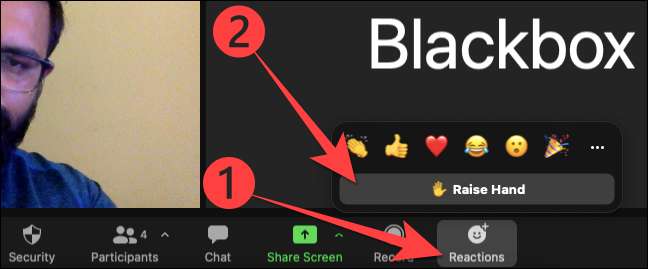
หลังจากที่คุณพูดหรือเปลี่ยนใจเสร็จแล้วคุณจะต้องเลือกปุ่ม "ปฏิกิริยา" อีกครั้งและเลือก "มือล่าง" เพื่อลดมือของคุณ
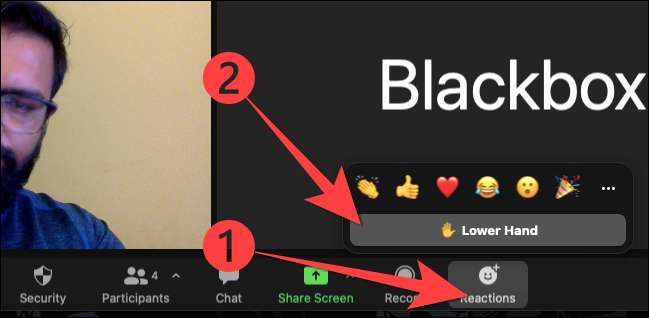
ยกมือขึ้นของการซูมเพื่อเว็บ
แอพซูมสำหรับเว็บเบราว์เซอร์นำเสนออินเทอร์เฟซที่คล้ายกันซึ่งค่อนข้างสะดวกในการใช้งาน
เมื่อใช้ เว็บไซต์ซูม ในเบราว์เซอร์เช่น Google Chrome คุณจะสังเกตเห็นปุ่ม "ปฏิกิริยา" ที่ด้านล่างของหน้าจอในการประชุม
คลิกปุ่ม "ปฏิกิริยา" และเลือกตัวเลือก "ยกมือ" จากเมนูที่ปรากฏขึ้น
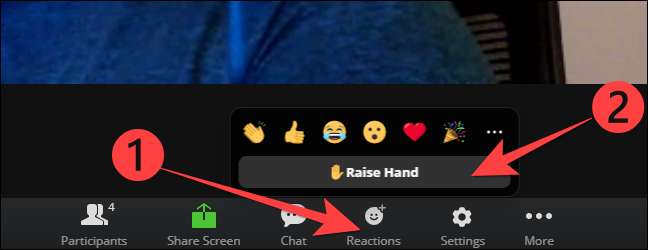
เมื่อคุณพูดเสร็จแล้วคลิกปุ่ม "ปฏิกิริยา" อีกครั้งแล้วคลิกตัวเลือก "มือล่าง" เพื่อลดมือของคุณ
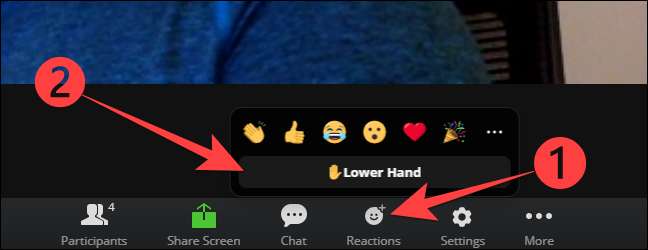
ที่เกี่ยวข้อง: วิธีกำหนดเวลาการประชุมซูม
เพิ่มมือของคุณในการซูมสำหรับ iPhone, iPad และ Android
บน ซูมแอพมือถือ สำหรับ iPhone, iPad และ Android แถบด้านล่างจะซ่อนอัตโนมัติเพื่อให้มุมมองแบบเต็มหน้าจอ
แตะที่จอแสดงผลของโทรศัพท์ของคุณในระหว่างการซูมโทรเพื่อเปิดตัวเลือกที่ด้านล่างของหน้าจอ จากนั้นเลือกจุดไข่ปลา (สามจุดแนวนอน) ไอคอน "เพิ่มเติม"
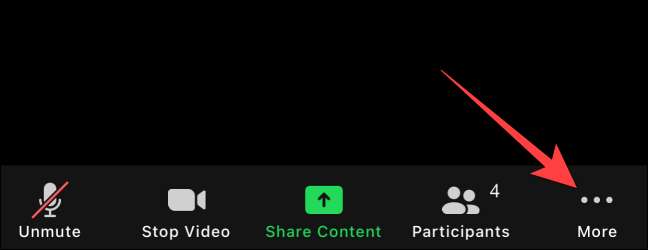
เลือกตัวเลือก "ยกมือ"
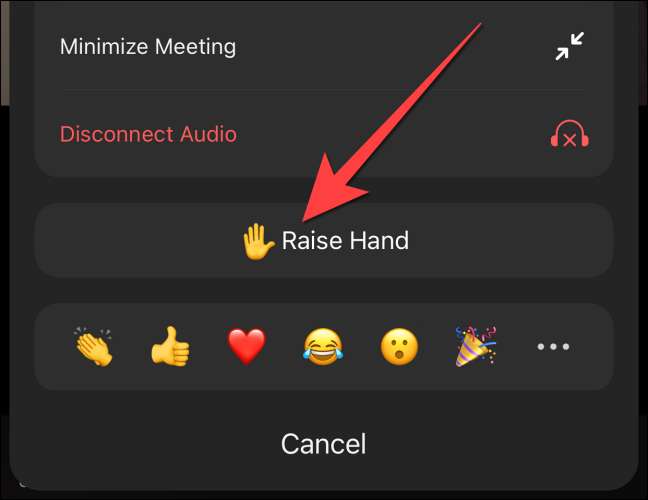
เพื่อลดมือของคุณให้เลือกไอคอนวงรี (สามจุดแนวนอน) อีกครั้ง
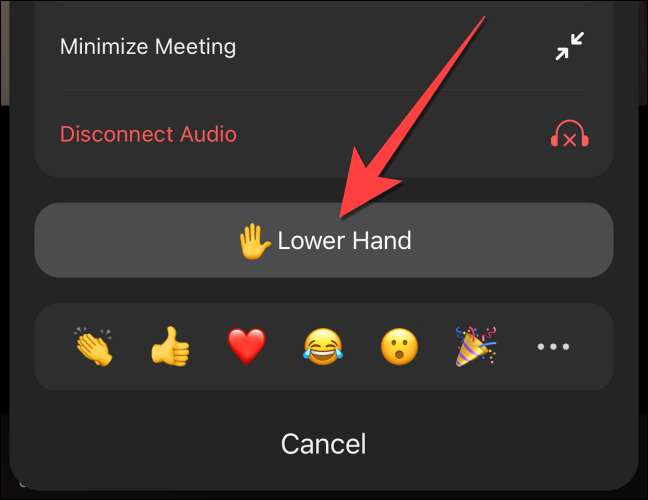
แตะ "มือล่าง"
แค่นั้นแหละ! โปรดทราบว่าเมื่อคุณใช้ "ยกมือขึ้น" Emoji มือยกจะปรากฏขึ้นที่มุมบนซ้ายของฟีดวิดีโอ มีประโยชน์สำหรับโฮสต์และคนอื่น ๆ ที่จะรู้หลังจากไวท์บอร์ดหรือ การแชร์หน้าจอ สิ้นสุดลง
ที่เกี่ยวข้อง: วิธีการให้ผู้คนแบ่งปันหน้าจอของพวกเขาในการประชุมซูม







